IPhone və ya iPad-dən çap etmək üçün AirPrint-dən istifadə edin – Apple köməyi (CA), iPhone-dan və AirPri ilə iPhone-dan çap etmək üçün həllər
IPhone-dan faylları necə çap etmək olar
Contents
- 1 IPhone-dan faylları necə çap etmək olar
- 1.1 IPhone və ya iPad-dən çap etmək üçün AirPrint istifadə edin
- 1.2 Başlamazdan əvvəl
- 1.3 Airprint ilə çap edin
- 1.4 Bir çap tapşırığını göstər və ya ləğv edin
- 1.5 IPhone-dan faylları necə çap etmək olar ?
- 1.6 AirPrint istifadə edərək iPhone ilə çap edin
- 1.7 Bir iPhone ilə AirPrint olmadan necə çap etmək olar ?
Apple mobil telefonunuzdan a ilə təəssürat yaratmaq üçün alternativlər var AirPrint uyğun olmayan printer. Əksər printer markaları əslində bir tətbiq təmin edir, birbaşa çap edir. Bu, məsələn, Epson və ya Canon kimi ən məşhur istehsalçıların işidir.
IPhone və ya iPad-dən çap etmək üçün AirPrint istifadə edin
IPhone və ya iPad-dən AirPrint-ə uyğun bir printerdə bir çapı necə başlatmağı öyrənin.
Başlamazdan əvvəl
- Printerinizin AirPrint-i dəstəklədiyini yoxlayın. Daha ətraflı məlumat əldə etmək üçün printerinizin istehsalçısı ilə əlaqə saxlayın.
- IPhone və ya iPad və printerinizin eyni Wi-Fi şəbəkəsinə qoşulduğundan və bir-birinizin əli ilə olduğundan əmin olun.

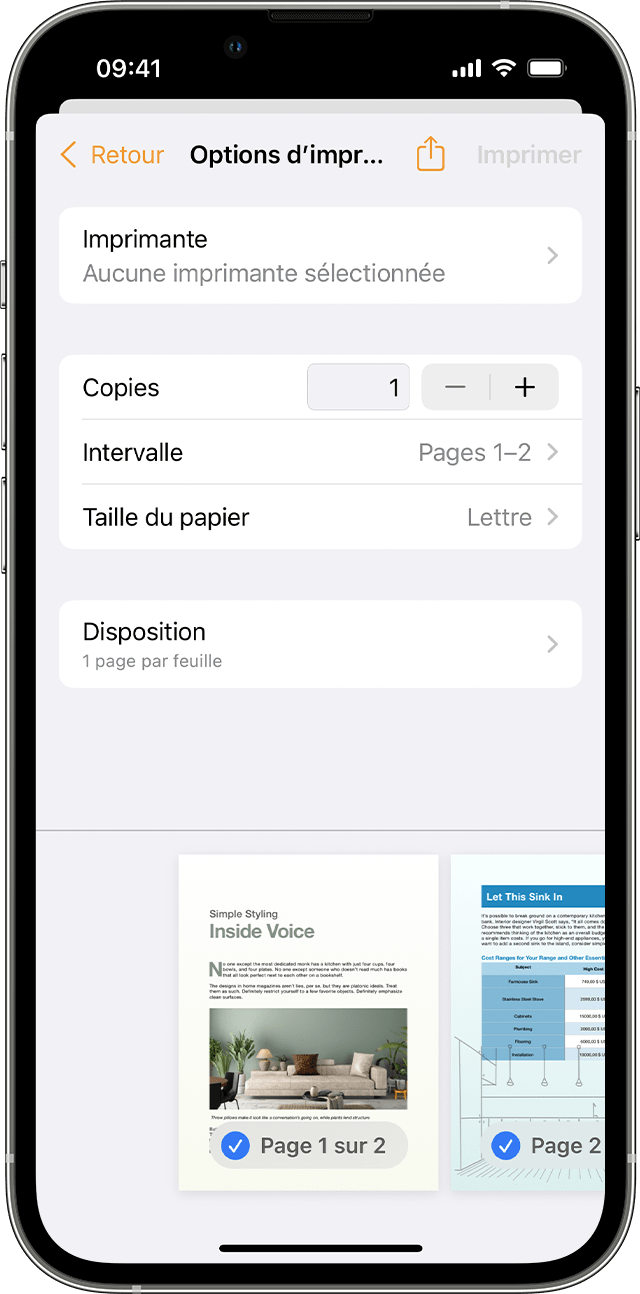
Airprint ilə çap edin
- Təəssürat yaratmaq istədiyiniz proqramı açın.
- Çap seçimini tapmaq üçün, tətbiq payı düyməsinə toxunun
 Və ya
Və ya  , və ya hərəkət düyməsi
, və ya hərəkət düyməsi  .
. - Ekrandan aşağıya fırladın, sonra çap düyməsinə toxunun
 və ya çap. Bu seçimi tapa bilmirsinizsə, istifadəçi təlimatına və ya tətbiqə kömək edin. Bütün tətbiqlər AirPrint-ə uyğun deyil.
və ya çap. Bu seçimi tapa bilmirsinizsə, istifadəçi təlimatına və ya tətbiqə kömək edin. Bütün tətbiqlər AirPrint-ə uyğun deyil. - Seçilmiş hər hansı bir printerə toxunun, sonra AirPrint ilə uyğun bir printer seçin.
- Çap səhifələri və ya digər seçimlərin sayını konfiqurasiya edin.
- Yuxarı sağdakı Çap vurun.

Bir çap tapşırığını göstər və ya ləğv edin
Təəssürat yaratdığınız zaman cari tapşırıqları göstərə və ya tətbiqlərin seçicisindən istifadə edərək ləğv edə bilərsiniz.
Bir çap tapşırığı göstərin
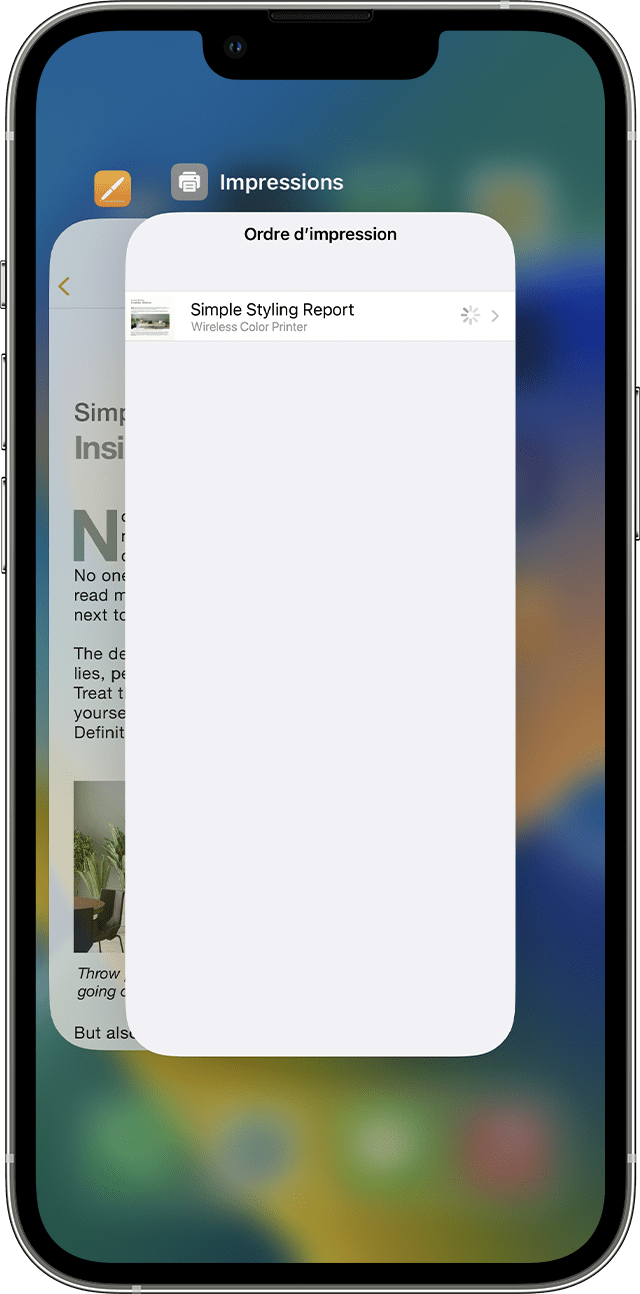
Çap tapşırığını göstərmək üçün tətbiqlər seçicisini açın, sonra çap edin.
Bir çap tapşırığını ləğv edin
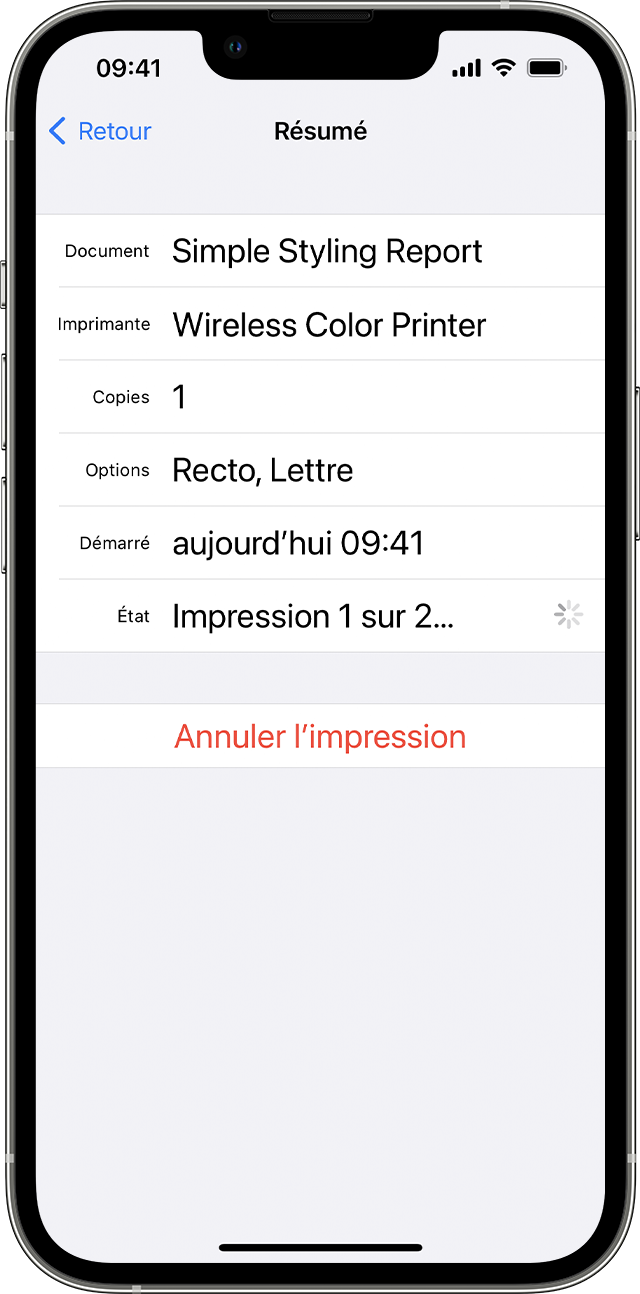
Bir çap tapşırığını ləğv etmək, tətbiqlərin seçicisini açın, Çap vurun, sonra çapı ləğv edin.

AirPrint Wi-Fi və ya simli şəbəkə əlaqələri ilə işləyir. Bir Apple Hava Limanının və ya Hava limanının Time Capsule Giriş Terminalı və ya Bluetooth bağlantısı vasitəsi ilə kompüterinizə qoşulmuş AirPrint cihazları AirPrit istifadə edə bilməz.
Apple tərəfindən istehsal edilməyən və ya Apple tərəfindən idarə olunmayan və ya təsdiqlənməyən müstəqil saytlarda, Apple-dan təsdiqlənmədən və ya təsdiqlənmədən verilən məhsullar haqqında məlumatlar. Apple, seçmə, düzgün işləmə və ya veb saytların və ya üçüncü məhsulların istifadəsi üçün hər hansı bir məsuliyyətdən yaranır. Apple heç bir bəyanat vermir və bu üçüncü-party saytların düzgünlüyünə və ya etibarlılığına zəmanət vermir. Daha çox məlumat üçün satıcı ilə əlaqə saxlayın.
IPhone-dan faylları necə çap etmək olar ?
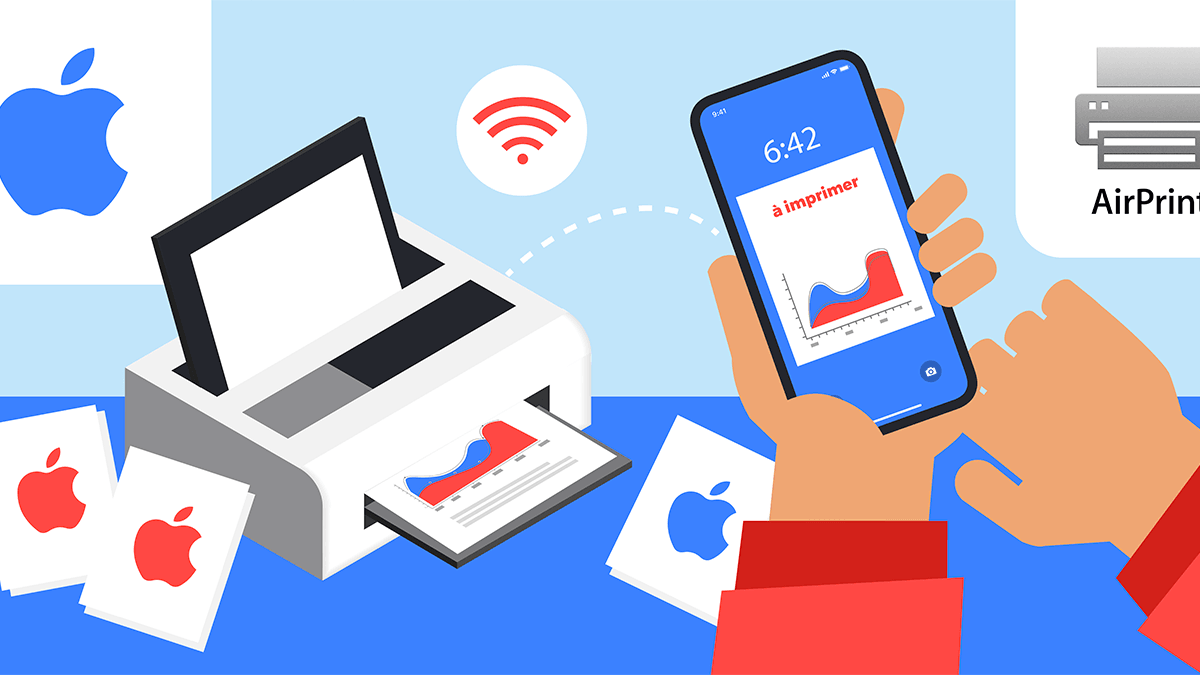
Bəzən bir Apple smartfon istifadəçisinin ehtiyac duyduğu ola bilər Bir faylı birbaşa iPhone-dan çap etmək. Bu, PC və ya Mac kompüterində olmayan insanlar üçün çox praktik ola bilər. Bütün növ fayllar bir iPhone ilə çap edilə bilər: mətn sənədi, pdf, foto və s. Bütün iPhone modelləri (6, 7, 8, X, XS, 11, 11, 11, 11, 11 Pro …) Bir çap başlamağa imkan verən funksiyanı var.
Bunun üçün Apple markasının aparatı üçün xüsusi prosedurlar var. Çap etməyin ən açıq yolu AirPrint adlanan istehsalçının protokolundan keçir. Sonuncu iş üçün, uyğun bir printer olmalıdır. Buna görə də bu Monpetitforfait Bələdçisində də həll ediləcək AirPrint olmadan çap etməyin yolları var.
AirPrint istifadə edərək iPhone ilə çap edin
Etmək Birbaşa iPhone-dan çap, Ən açıq bir həll, AirPrint adlı Apple İstehsalçı Tətbiqindən istifadə etməkdir. Dəqiq olmaq üçün bu, həqiqətən bir tətbiq deyil, əksinə Apple markasında Wi-Fi çapına imkan verən bir protokoldur. Bu o deməkdir ki, bundan faydalanmaq üçün bir tətbiq yükləmək lazım deyil.
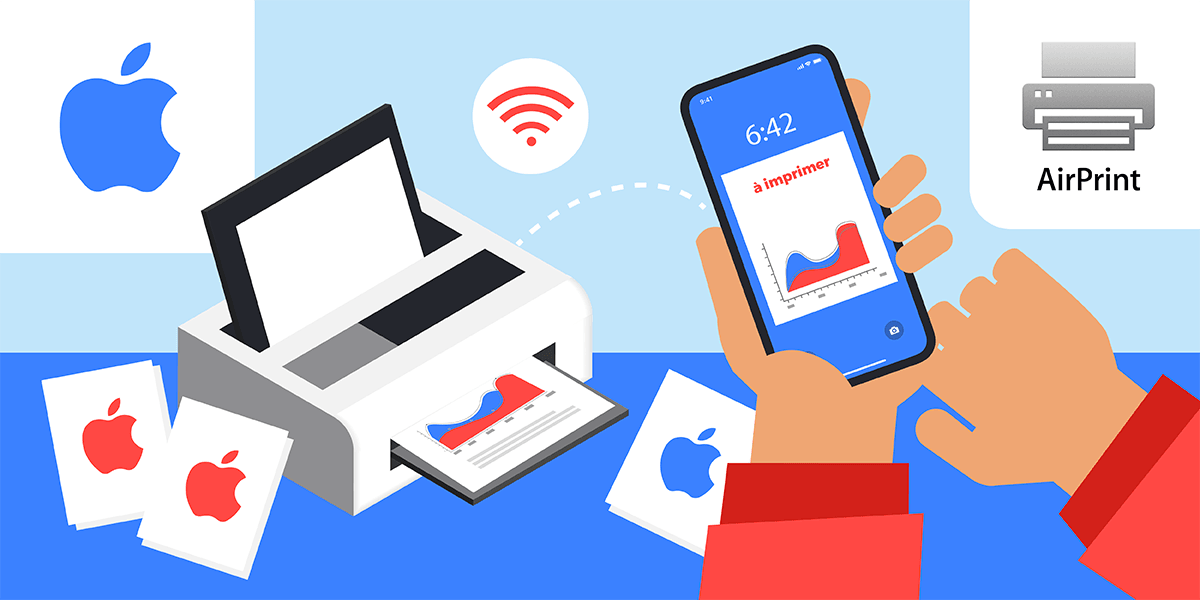
AirPrint sayəsində iphone ilə simsiz çap etmək üçün ilk növbədə mümkündür.
AirPrint vasitəsilə çap etmək üçün iki şərt var:
- AirPrint-ə uyğun bir printer var;
- Sualdakı iPhone və printerin eyni Wi-Fi şəbəkəsinə yaxşı bağlı olduğundan və digərinin yanında olduqlarına əmin olun.
Bu iki şərt doldurulduqdan sonra mümkündürBirbaşa iPhone-dan çap edin. Buna görə İnternet qutusuna sahib olmaq məcburidir, çünki onun Wi-Fi şəbəkəsindən keçmək lazımdır. Onun printerinin airprint olub olmadığını öyrənmək üçün Apple uyğun printerlərin siyahısını təqdim edir.
Budur AirPrint ilə çap etmək qaydası.
- Çap etmək istədiyiniz faylı açın.
- Fayl paylaşmağınıza və ya “…” düyməsinə imkan verən simvolu vurun.
- Diyirləyin və Bir printer və ya “Çap” təmsil edən simgəni basın. İşləmək üçün bu addım üçün istifadə olunan tətbiq AirPrint ilə uyğun olmalıdır.
- “Seçin” düyməsini basın və AirPrint-ə uyğun olmalıdır printer seçin.
- Çapı istədiyiniz kimi konfiqurasiya edin (nüsxələrin sayı və s.)).
- “Çap” düyməsini basın, yuxarı sağda olan düymə.
Airprint ilə çap tapşırığını necə ləğv etmək / göstərmək olar ?
Çap tapşırığını göstərmək mümkündür. Bunu etmək üçün, sadəcə tətbiq seçicisini açın və “Çap” a gedin. Təəssüratı ləğv etmək üçün eyni yanaşmanı yerinə yetirməlisiniz, sonra “Çapı ləğv et” düyməsini basın.
Bir iPhone ilə AirPrint olmadan necə çap etmək olar ?
Bacarığı üçün həyata keçiriləcək həllər var airprint. Bu alternativ bu Apple Protokoluna uyğun bir printer olmayan istehlakçılar üçün lazım ola bilər. Bunun üçün iki həll yolu mümkündür: printer istehsalçıları və proqram təminatlarının proqramları PC və ya Mac kompüterində istifadə ediləcək.
AirPrint-in uyğun olmayan printer ilə bir iPhone-dan çap edin
Apple mobil telefonunuzdan a ilə təəssürat yaratmaq üçün alternativlər var AirPrint uyğun olmayan printer. Əksər printer markaları əslində bir tətbiq təmin edir, birbaşa çap edir. Bu, məsələn, Epson və ya Canon kimi ən məşhur istehsalçıların işidir.
İstədiyiniz faylı çap etmək proseduru, sonra Airprint ilə qurulanlara çox bənzəyir. Beləliklə aşağıdakılar lazımdır:
- Naterin markası tərəfindən izlədiyi “printer” sözünü axtararaq App Store-dan bizdə olan printer istehsalçısının tətbiqi yükləyin;
- Tətbiqi işə salın və Yazıçı mövcud cihazların siyahısına əlavə edin;
- Yazıcının aşkarlanacağı üçün, iPhone kimi eyni Wi-Fi şəbəkəsinə qoşulmaq lazımdır;
- Ümumiyyətlə iCloud Drive və iPhone qovluqlarına daxil olan tətbiqdən çap olunacaq faylı seçin;
- Çap parametrlərini konfiqurasiya edin və “Çap” düyməsini basın

Android-də bir mobil telefonla çap olun
Airprint olmadan iPhone-dan çap edin
Airprint uyğun olmayan bir printer ilə iPhone-dan çap etmək üçün başqa bir həll yolu var. Bunun üçün, lakin lazımdır Bir PC və ya Mac-a sahib olun və pullu bir tətbiq yükləyin : Printer pro. Əvvəlcə printer Pro Lite-nin tətbiqi ilə uyğun olub olmadığını müəyyən etmək üçün tövsiyə olunur. Sonra, PRO, pullu versiyasını ayda 7.99 avroya qədər əldə etməlisiniz.
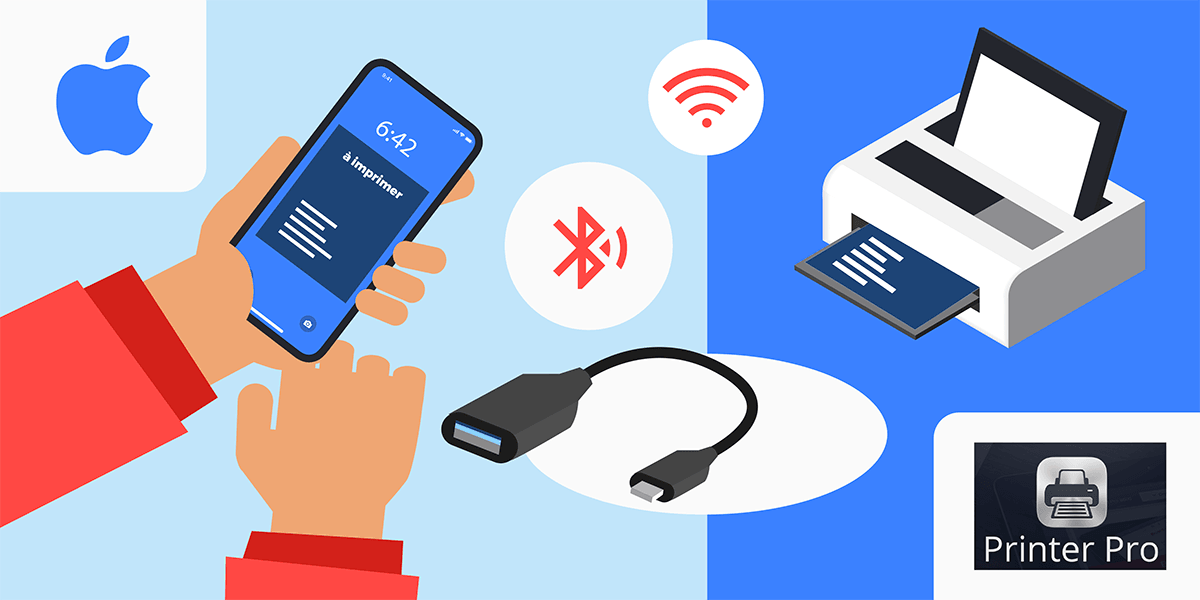
Airprint olmadan iPhone-dan təəssürat yaratmaq da mümkündür.
Daha sonra aşağıdakı proseduru izləmək lazımdır:
- PC və ya Mac üçün Printer Pro proqramını aşağıdakı ünvana yükləyin: HTTPS: // Oxune.COM / FR / Məhsullar / PrinterPro Sonra quraşdırın və istifadə üçün printer seçin;
- IPhone-da Printer Pro tətbiqi başladın və “printer əlavə et / printer əlavə et” düyməsini basın;
- “Əl ilə Əl ilə Əl ilə Əl ilə Əl ilə Əl ilə Əl ilə Əllə Əllə Əllə əlavə et” düyməsini basın
- “Artıq quraşdırılmış / onsuz da quraşdırılmış” seçimi seçin;
- Printer loqotipini seçin, sonra “Növbəti addım / növbəti addım” düyməsini basın;
- Bir test səhifəsini çap et və ya etməmək;
- Yazıçıdan istifadə etmək üçün “Çap çap / başlatmağa başlayın” düyməsini basın.
Printer Pro ilə çap etmək üçün üç seçim var. Birincisi, bir veb brauzerdən veb sayt ünvanının qarşısında “P” əlavə edərək birbaşa bir səhifəni çap etmək mümkündür. Daha sonra onu seçərək, onu seçərək bir e-poçtun mətnini çap etmək mümkündür və Kağız mətbuatında mövcud olan Printer Pro düyməsini basaraq. Nəhayət, “Açıq” funksionallığı seçərək digər sənədləri fərqli tətbiqlərdən çap etmək mümkündür.
Ödənişli bir həll printer pro ilə çap edin
Diqqət edin, yuxarıda təsvir olunan məhlulu istifadə etmək üçün ödəyir. Buna görə sonuncu, AirPrint-ə uyğun olmayan bir printer ilə sənədlərinizi iPhone-dan çap edə biləcək bir kurort kimi qurulmalıdır. Bu proqramı satın almadan əvvəl, bu bənddə təsvir olunan texnikanı sınamaq məsləhətdir.
Wi-Fi və ya Airprint olmadan iPhone çapına imkan verən digər həllər
Yuxarıda göstərilənlərdən daha sadə həllər Hava çapını dəstəkləmir bir printer ilə iPhone-dan çap etmək üçün qurula bilər. Onun üçün, Fərqli alternativlər mövcuddur. Bununla birlikdə, printerə qoşulmuş bir masaüstün və ya dizüstü kompüterdən keçmək lazımdır. Ancaq bu əlaqə tərəfindən edilə bilər Məsələn, USB, Wi-Fi və ya Bluetooth.
Buna görə ilk addım bir kompüterin olması və bu və ya digər şəkildə və ya digər şəkildə bir şəkildə birləşdirin. Sonra kompüterə çap etmək istədiyiniz faylı göndərməyə müvəffəq olmalısınız. Bu mövzuda bir neçə həll yolundan istifadə edilə bilər.
- Əvvəlcə mümkündürElektron poçt və ya bir onlayn sürücü vasitəsilə çap etmək üçün faylı göndərin. Bunun üçün İnternet qutusuna sahib olmaq lazım deyil. Faylı iPhone mobil şəbəkəsi vasitəsilə yükləmək və sonra Wi-Fi və ya USB vasitəsilə bir əlaqə paylaşımından istifadə edərək kompüterə yükləmək çox mümkündür. Yalnız kompüterdən USB, Wi-Fi və ya Bluetooth-da faylı çap etmək üçün qalacaqdır.
- Nəhayət, iPhone-u USB-ni kompüterə birbaşa bağlayaraq çap etmək üçün faylı çap etmək də mümkündür. Bunu etmək üçün iTunes olmalıdır, iPhone-u bağlayın və iTunes-da seçin. Sonra qalır “Fayl paylaşımı” düyməsini basın. Səhifələr kimi yalnız müəyyən tətbiqlər bu köçürmə rejiminə uyğundur.
Kompüterə köçürüldükdən sonra yalnız istədiyiniz faylı çap etmək olacaq. Bunu etmək üçün istifadə olunan printerdən asılı olaraq USB və ya Wi-Fi-də kompüterdən çap etmək üçün ənənəvi proseduru izləyin.

Ən yaxşı iPhone paketlərinin müqayisəsini də oxuyun
Mənsubiyyət bağlantıları haqqında daha çox məlumat əldə edin
Komandamız sizin üçün ən yaxşı təklifləri seçir. Bəzi bağlantılar izlənilir və abunəliyinizin qiymətinə təsir etmədən Mypetitforfait üçün bir komissiya yarada bilər. Qiymətlər məlumat üçün qeyd olunur və inkişaf etmək ehtimalı var. Sponsorlu məqalələr müəyyən edilir. Daha çox məlumat üçün buraya vurun.
